Cum să creezi un site web WordPress (Ghid pas cu pas)
Publicat: 2019-08-02Cauți să creezi un site web WordPress?
Începerea propriului site web poate fi un lucru înfricoșător. De fapt, mulți oameni își iau ideea că doresc să construiască un site web, astfel încât să poată face bani online, să poată bloga despre ideile lor și să se conecteze cu oameni care au aceleași idei sau să-și completeze afacerea existentă.
Dar apoi, când vine vorba de a o face efectiv , mulți oameni își abandonează visele pentru că pur și simplu nu știu ce să facă.
Din fericire, suntem aici pentru a vă arăta exact cum să creați un site web folosind WordPress – modul corect – astfel încât să puteți configura și începe imediat.
Dacă ați început deja să vă creați site-ul dvs. WordPress sau vă aflați blocat, faceți clic pe unul dintre pașii procesului și omiteți ceea ce știți deja.
În caz contrar, începe de la început și urmează.
- De ce am nevoie pentru a construi un site web WordPress?
- Cât costă un site web?
- Alegeți o platformă de site
- Obțineți un nume de domeniu
- Înscrieți-vă pentru găzduire web
- Configurați contul dvs. de găzduire
- Instalați WordPress
- Alegeți o temă WordPress
- Adăugați conținut pe site-ul dvs. web
- Instalați pluginuri
De ce am nevoie pentru a construi un site web WordPress?
Pentru a crea un site web WordPress, veți avea nevoie de următoarele:
- Nume de domeniu: numele site-ului dvs. web.
- Găzduire WordPress: locul în care sunt stocate datele și fișierele site-ului dvs.
- Personalizări ale temei: teme și pluginuri WordPress pentru a schimba designul și funcționalitatea site-ului dvs.
Cât costă un site web?
S-ar putea să vă întrebați câți bani va trebui să investiți într-un site web WordPress. Și asta e o întrebare corectă.
Din păcate, este o întrebare dificilă la care să răspunzi direct. Acestea fiind spuse, este sigur să spunem că un site web de bază vă va costa în jur de 100 USD pe an. Cu toate acestea, pe măsură ce nevoile tale cresc, traficul crește și afacerea explodează, s-ar putea să plătești mii pe an pentru a-ți întreține site-ul.
Dar nu lăsați ideea unui site web costisitor să vă facă să renunțați încă. Puteți începe cu ușurință cu un buget mic și, pe măsură ce site-ul dvs. se extinde, puteți adăuga caracteristici site-ului dvs. pentru a-i extinde designul și funcționalitatea.
Pasul 1: Alegeți o platformă de site
Există o mulțime de platforme de site-uri web din care puteți alege. Dar după cum știți, totul este despre cum să porniți un site web WordPress . Și asta pentru că platforma WordPress auto-găzduită oferă utilizatorilor o platformă accesibilă, flexibilă și complet personalizabilă pentru un site web.
Nu sunteți sigur ce înseamnă asta? Consultați această comparație detaliată între WordPress.org și WordPress.com înainte de a continua și asigurați-vă că alegeți opțiunea potrivită pentru dvs.
Între timp, iată o privire rapidă asupra fiecăruia pentru a vă ajuta să decideți:
| WORDPRESS.ORG | WORDPRESS.COM |
| Trebuie să plătiți pentru găzduirea web WordPress și înregistrarea unui nume de domeniu. De asemenea, va trebui să plătiți pentru orice teme și pluginuri premium pe care doriți să le instalați pe blogul dvs. | Blogurile WordPress.com sunt GRATUITE. Nu primiți un nume de domeniu personalizat și aveți spațiu de stocare limitat. |
| Puteți utiliza orice temă WordPress și/sau plugin WordPress (gratuit sau premium). | Bloggerii se limitează la temele gratuite disponibile pe platformă. Nu există pluginuri, ci doar funcționalități încorporate asemănătoare pluginurilor. |
| Vă puteți monetiza site-ul în orice mod doriți (de exemplu, vindeți reclame ) și vă puteți păstra toate veniturile. | Nu aveți voie să vindeți reclame. Doar cei cu volum mare de trafic pot aplica pentru publicitate cu distribuirea veniturilor. |
| Sunteți responsabil pentru întreaga întreținere a site-ului, inclusiv copiile de siguranță ale site-ului, securitatea și optimizarea site-ului. | WordPress.com se ocupă de toată întreținerea site-ului pentru tine. |
Deoarece WordPress.org este atât de flexibil, majoritatea oamenilor aleg să folosească platforma WordPress.org auto-găzduită .
Pasul 2: Obțineți un nume de domeniu
Numele de domeniu al site-ului dvs. web este adresa site-ului web ( sau URL -ul) pe care oamenii o introduc în browser-ul lor web atunci când doresc să viziteze un anumit site web.
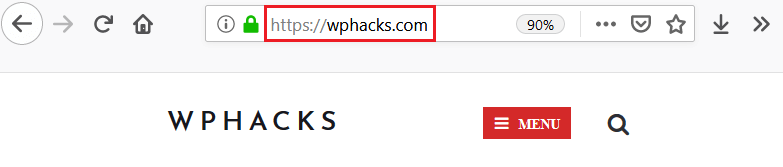
Numele dvs. de domeniu are mai multe scopuri:
- O modalitate de a vă identifica site-ul web
- Mecanism de branding pentru blogul sau compania ta
- Modul în care oamenii își vor aminti și vor recunoaște site-ul dvs. pe alte canale
- O modalitate de a le spune oamenilor ce ai de oferit
Unii oameni își folosesc numele sau numele companiei
numele de domeniu al site-ului web. Alții aleg un nume care se referă la conținutul
blogul lor. De exemplu, numele de domeniu al Food Network este www.foodnetwork.com.
Trebuie să cumpărați și să înregistrați numele de domeniu al site-ului dvs. Acest lucru asigură că nimeni altcineva nu poate folosi acel nume de domeniu. Înregistrarea este valabilă pentru un an calendaristic. Atâta timp cât continuați să vă înregistrați numele de domeniu în fiecare an, nimeni altcineva nu îl va putea folosi.
Puteți achiziționa un nume de domeniu pentru site-ul dvs. de la orice număr de companii. Dar, pentru a ușura lucrurile cu adevărat utilizatorilor WordPress, multe companii de găzduire oferă înregistrarea numelui de domeniu ca parte a planurilor lor de găzduire.
De fapt, serviciul de găzduire pe care îl vom folosi pentru acest tutorial, Bluehost, oferă 1 an de înregistrare gratuită a numelor de domeniu oricui se înscrie la unul dintre planurile lor de găzduire.
Pentru ajutor cu alegerea unui nume de domeniu, asigurați-vă că consultați acești generatori de nume de domeniu ușor de utilizat.
Pasul 3: Înscrieți-vă pentru găzduire web
Pentru a obține găzduire web pentru site-ul dvs. în devenire, accesați Bluehost și faceți clic pe butonul verde „Începeți”.
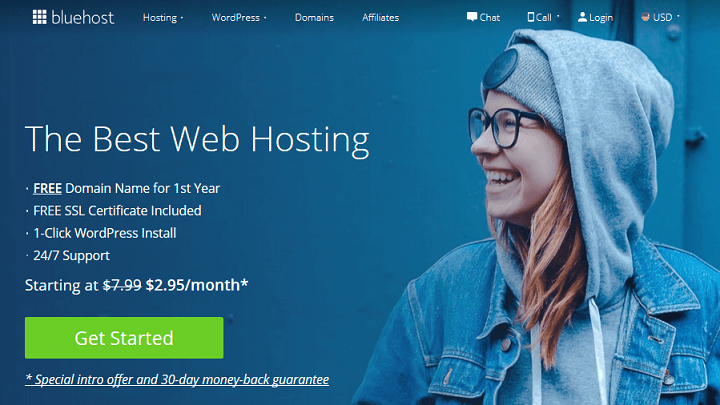
Acest lucru vă va duce la diferitele planuri de găzduire disponibile.
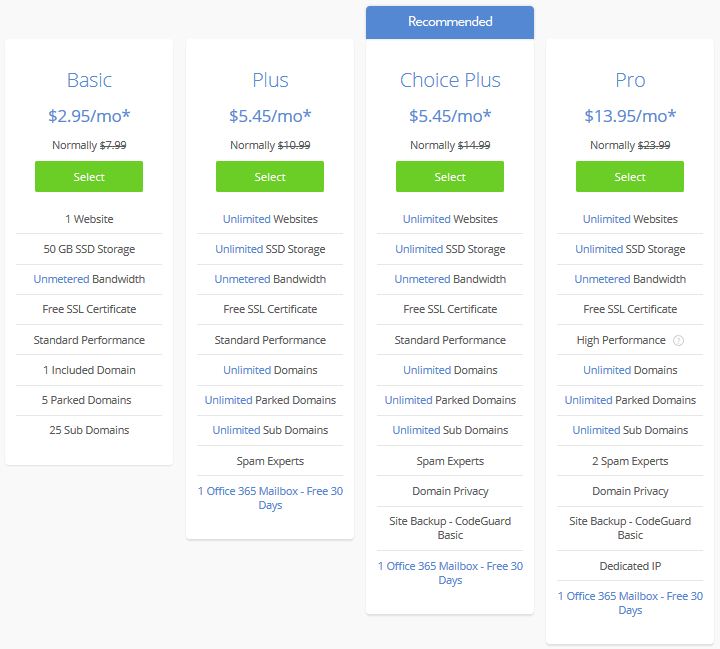
Se recomandă să începeți cu planul de bază. Aceasta este o opțiune grozavă pentru cei care încep. Cu acesta, veți obține funcții precum 50 GB de stocare SSD, lățime de bandă nemăsurată, un certificat SSL gratuit și 25 de subdomenii.
Aceasta este pe lângă caracteristicile pe care toți clienții Bluehost le primesc:
- Asistență clienți 24/7
- Măsuri de securitate încorporate
- CPanel ușor de utilizat
- Backup-uri automate
- Instalare WordPress cu un singur clic
- Servicii CDN
Fiind o gazdă oficială recomandată de WordPress.org, Bluehost este o opțiune excelentă de găzduire.
Apoi, vi se va solicita fie să creați un domeniu nou, fie să introduceți unul existent.
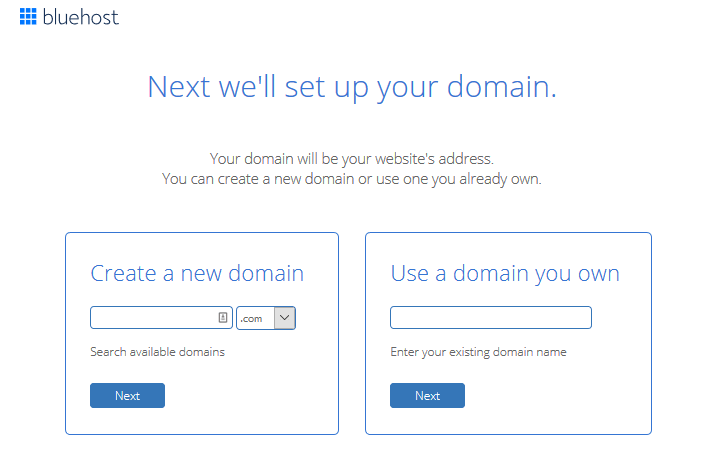
În cele din urmă, va trebui să completați informațiile contului dvs., să decideți cu privire la orice pachet suplimentar (de exemplu, durata planului și confidențialitatea numelui de domeniu ) și să introduceți detaliile de plată. Vă recomandăm să alegeți planul de 36 de luni, deoarece este cea mai bună valoare.
Veți vedea un mesaj de succes când achiziția este finalizată. Faceți clic pe Creare cont pentru a continua.
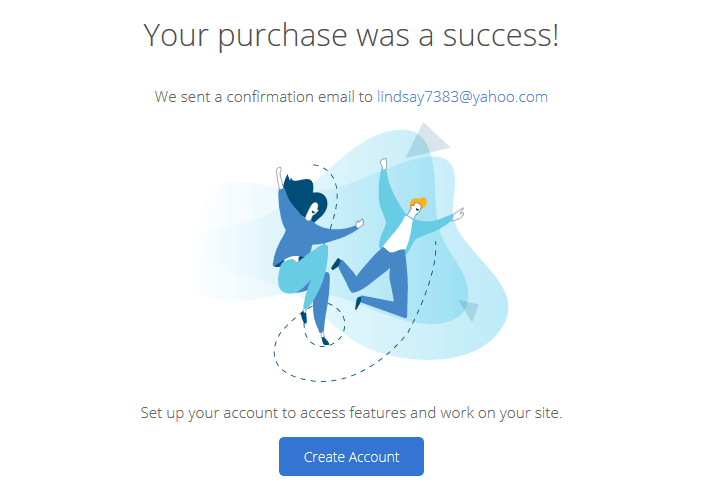
În continuare, va trebui să creați o parolă pentru contul dvs. După ce faceți acest lucru, contul dvs. este gata de funcționare. Faceți clic pe mergeți pentru a vă autentifica .
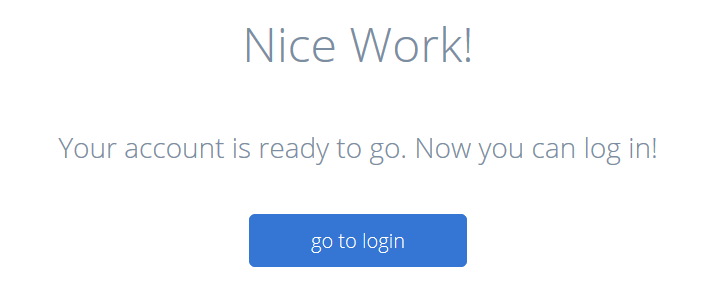
Ca măsură suplimentară de protecție, vi se va solicita apoi să vă conectați la contul dvs.
Pasul 4: Configurați contul dvs. de găzduire
Acum că aveți numele de domeniu și găzduirea web, este timpul să vă configurați contul și să începeți site-ul.
Când vă aflați în contul Bluehost, vi se va cere să vă denumiți site-ul, să creați un slogan și să decideți dacă doriți să începeți un blog și/sau un magazin online. Desigur, aceste lucruri pot fi schimbate mai târziu dacă doriți. Este doar pentru a vă ajuta să începeți.
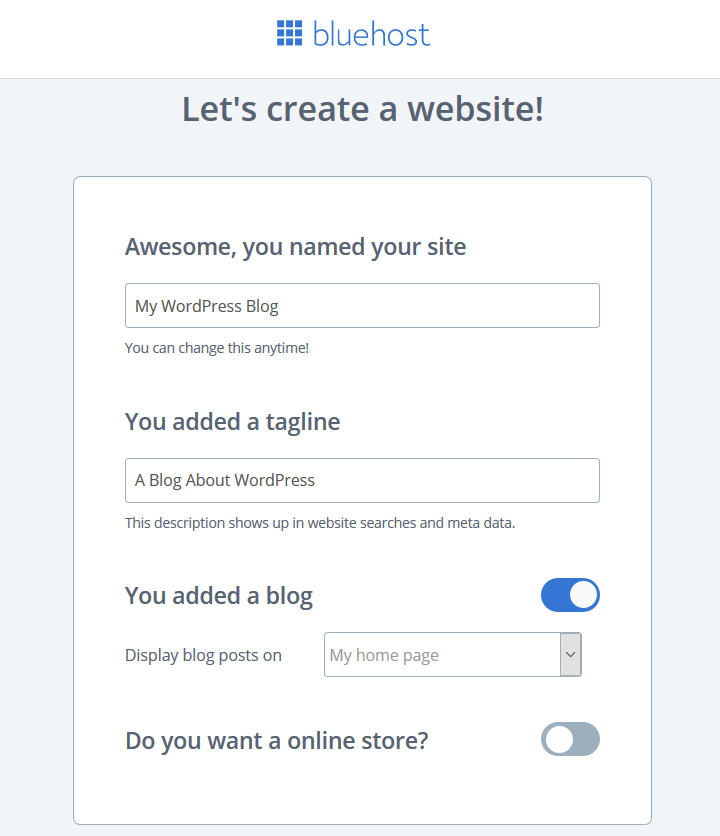
Când comutați pe Vrei un blog? veți fi întrebat unde doriți să afișați postările de blog. Selectați fie Pagina mea de pornire, fie O pagină diferită .
Apoi faceți clic pe Continuare .
Următorul ecran vă va întreba care sunt obiectivele dvs. Selectați opțiunile care contează pentru dvs. În plus, selectați cât de confortabil vă simțiți cu crearea de site-uri web, dacă doriți.
Faceți clic din nou pe Continuare .
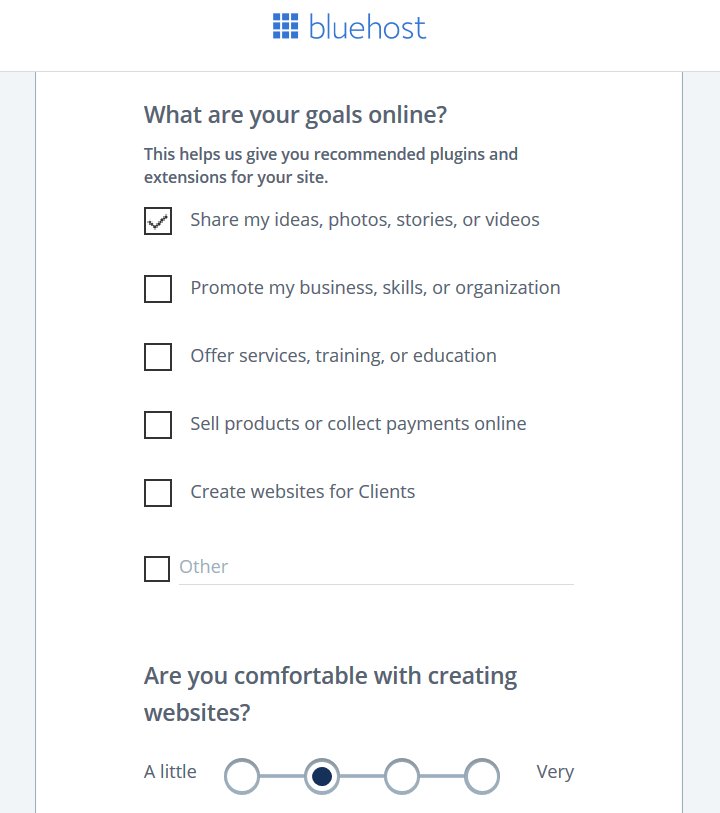
Bluehost oferă clienților săi sute de teme WordPress de încredere pentru a ajuta oamenii să înceapă un site web folosind WordPress. Aveți opțiunea de a alege una acum sau de a alege o temă mai târziu, când vă aflați în tabloul de bord WordPress.

Pasul 5: Instalați WordPress
Acum că contul tău Bluehost este configurat, este timpul să instalezi WordPress pe site-ul tău.
Pentru a începe, accesați Site-urile mele și faceți clic pe Creare site .

Apoi, dați site-ului dvs. un nume și un slogan. Faceți clic pe Următorul .

Alegeți numele de domeniu din meniul drop-down. Apoi, fie selectați/dezelegeți cele trei pluginuri WordPress preinstalate: WPForms, OptinMonster și MonsterInsights. Faceți clic pe Următorul .
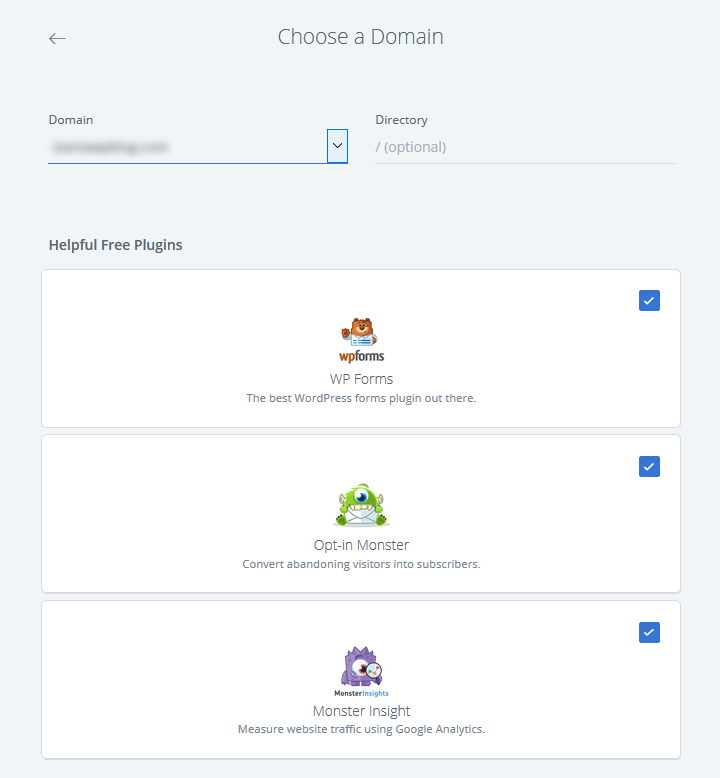
Bluehost vă va configura apoi site-ul pentru dvs. Veți putea să vă conectați la tabloul de bord WordPress fie accesând www.yoursitename.com/wp-admin , fie accesând Site-urile mele din contul dvs. Bluehost și trecând cu mouse-ul peste tema implicită de pe ecran.
Veți vedea două opțiuni:
- Gestionați site-ul
- Conectați-vă la WordPress
Selectați Conectați-vă la WordPress pentru a merge direct la tabloul de bord WordPress de unde puteți începe să creați conținut, să adăugați imagini și multe altele.
Dacă nu ești sigur de unde să începi când vine vorba de construirea blogului tău WordPress, Bluehost are o listă de verificare grozavă în secțiunea Acasă a contului tău.

Pasul 6: Alegeți o temă WordPress

Site-ul dvs. WordPress va arăta cam așa la început:

Acest lucru nu este atrăgător din punct de vedere vizual. Din fericire, cu WordPress puteți personaliza instantaneu aspectul site-ului dvs. doar alegând o temă WordPress.
Pentru a începe, accesați Aspect > Teme în tabloul de bord WordPress. Faceți clic pe Teme WordPress.org pentru a accesa temele WordPress gratuite găsite în depozit.
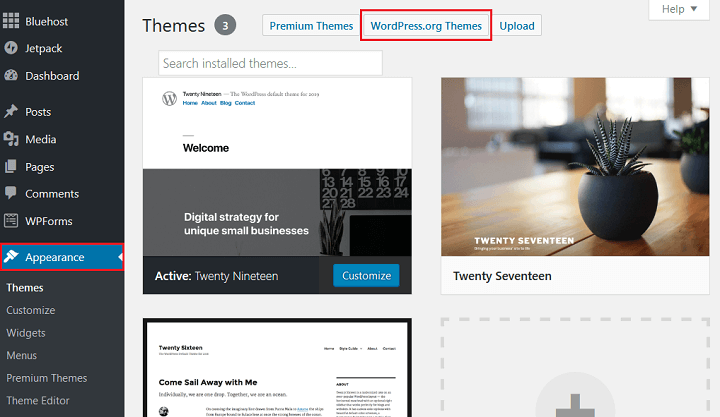
Acolo puteți căuta teme pe baza temelor recomandate, populare, cele mai recente, favorite și premium. De asemenea, puteți căuta o anumită temă.
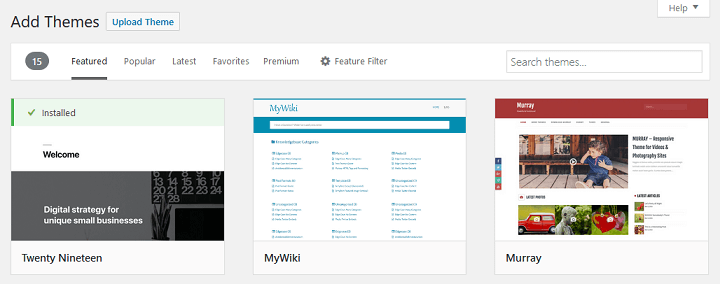
Dacă aveți nevoie de o temă cu o anumită caracteristică, trebuie doar să faceți clic pe butonul Filtru de caracteristici și să selectați caracteristicile pe care doriți să le includă în alegerile temei.

Când găsiți o temă care vă place, faceți clic pe butonul Previzualizare pentru a vedea cum va arăta site-ul dvs. web atunci când tema este aplicată site-ului dvs.
Asigurați-vă că căutați lucruri precum design, scheme de culori, tipografie și aspect.

Dacă vă place ceea ce vedeți, faceți clic pe Instalare și activare .
Odată ce tema este activată pe site-ul dvs., puteți face clic pe butonul Personalizare pentru a face modificări site-ului dvs.

Aici puteți schimba lucruri precum:
- Identitatea site-ului: schimbați numele și sloganul site-ului și încărcați o siglă personalizată.
- Culori: utilizați culorile personalizate sau schimbați la o schemă personalizată de culori.
- Imagine de fundal: încărcați o imagine de fundal pe site-ul dvs.
- Meniuri: personalizați meniul de navigare de pe site-ul dvs.
- Widgeturi: adăugați sau ștergeți widget-uri, cum ar fi o bară de căutare, secțiunea de postări recente pe blog sau categorii de site.
- Pagina de pornire: decideți dacă doriți să afișați cele mai recente postări de blog sau să creați o pagină statică.
- CSS suplimentar: adăugați CSS personalizat pentru a schimba aspectul site-ului dvs.
Fiecare temă va avea propriile opțiuni de personalizare în Live Theme Customizer. Cele de mai sus vă oferă doar un exemplu de unele dintre lucrurile pe care le puteți schimba.
Teme WordPress premium
Dacă aveți nevoie de o temă cu funcționalități mai avansate, poate doriți să vă uitați la temele premium disponibile din aceste teme de încredere
companii:
- FancyThemes: FancyThemes creează teme simple de blogging pentru bloggeri. Au 13 teme gratuite și o temă premium frumoasă pentru cumpărare.
- Teme Meridian: aici veți găsi teme WordPress create pentru bloggeri, creatori și proprietari de afaceri. Există 1 temă gratuită și 11 teme premium din care puteți alege.
- Elegant Themes: Elegant Themes este o companie de teme de renume care oferă abonament clienților, complet cu 2 teme WordPress destinate site-urilor de reviste, comerț electronic, portofoliu, afaceri și bloguri. Un abonament vine, de asemenea, cu un plugin de partajare socială și un plugin pentru formularul de înscriere.
- StudioPress: Faimos pentru unul dintre cele mai populare cadre din lume, Genesis Framework, StudioPress are o mulțime de teme premium uimitoare din care să le alegeți.
Pentru a instala o temă premium pe site-ul dvs. WordPress, începeți prin a accesa Aspect > Teme în tabloul de bord WordPress.
Apoi, faceți clic pe Încărcare și apoi pe Încărcați tema . Căutați fișierul zip al temei pe computer și faceți clic pe Instalați acum .

Așteptați ca WordPress să instaleze tema și apoi faceți clic pe Activare pentru a activa tema pe blogul dvs.
Pasul 7: Adăugați conținut pe site-ul dvs. web
WordPress are două tipuri principale de conținut: postări și pagini.
Postările sunt conținut de blog și apar dinamic pe site-ul dvs. în ordine cronologică inversă. Cu alte cuvinte, postările mai noi apar primele. Acestea apar pe prima pagină ( sau pagina de pornire ) a site-ului dvs. web, deși puteți modifica acest lucru dacă doriți.
O pagină, pe de altă parte, este o bucată de conținut static care nu se schimbă niciodată decât dacă îi faci modificări. Unele dintre cele mai bune exemple de pagini de site includ pagina de contact, pagina despre sau pagina de confidențialitate. Cu WordPress,
aveți control deplin asupra tuturor paginilor site-ului dvs. și puteți crea câte aveți nevoie.
Pentru a adăuga o pagină WordPress pe site-ul dvs., accesați Pagini > Adăugați nou în tabloul de bord WordPress. Aceasta vă va duce la ecranul editorului:

Aici puteți adăuga un titlu de pagină și puteți adăuga conținutul dorit. De exemplu, adăugați text scris, imagini și videoclipuri. După ce ați terminat de creat pagina site-ului dvs., faceți clic pe Publicați pentru a o publica pe site-ul dvs.
Puteți face acest lucru de câte ori aveți nevoie pentru diferitele pagini web pe care doriți să le adăugați la site-ul dvs. web.
Apoi, accesați Postări > Adăugați nou în tabloul de bord WordPress pentru a adăuga o postare de blog pe site-ul dvs.

Veți vedea un ecran care este similar cu ecranul paginii WordPress pe care tocmai ați vizitat-o.
Opțiuni suplimentare de postare
Veți observa că în editorul de postări există opțiuni suplimentare precum:
- Categorii: atribuiți postarea dvs. de blog la o categorie, astfel încât cititorii să poată găsi cu ușurință articole despre subiectul care îi interesează cel mai mult. Categoriile reprezintă o grupare largă a postărilor dvs. de pe blog și îi ajută pe oameni să identifice despre ce este blogul dvs. Fiecare postare de blog de pe site-ul dvs. trebuie să aibă o categorie.
- Etichete: atribuiți etichete postărilor dvs. de blog, care sunt detalii specifice despre postările individuale de blog. Nu trebuie să dați etichete postărilor dvs. de blog.
- Imagine recomandată: aici încărcați o imagine care va apărea în partea de sus a postării de pe blog. De asemenea, va apărea oriunde pe site-ul dvs. permiteți să apară imaginile prezentate în postarea de blog.
- Fragment: aici puteți scrie un mic fragment de informații despre postarea de pe blog pentru ca oamenii să o citească.
Pasul 8: Instalați pluginuri
Temele WordPress ajută la aspectul vizual al site-ului dvs. Pe de altă parte, pluginurile WordPress ajută la funcționalitatea site-ului dvs.
La fel ca și temele, există mii de pluginuri WordPress disponibile pentru site-ul tău. Și, deși ar fi imposibil să le numim pe toate, putem descompune unele dintre tipurile de pluginuri care ar putea fi utile pentru îmbunătățirea blogului.
- Securitatea site-ului: securizarea site-ului dvs. WordPress de hackeri, spam și alte activități rău intenționate este responsabilitatea dvs. De aceea, folosirea unui plugin de securitate pentru a bloca atacurile cu forță brută, timpul de nefuncționare a site-ului și o experiență slabă a utilizatorului este esențială pentru succesul dvs. Unele dintre cele mai bune pluginuri de securitate pentru site includ Wordfence Security sau Sucuri.
- Backup-uri: a avea o copie de rezervă a site-ului dvs., stocată într-o locație sigură în afara site-ului, poate ajuta în cazul în care ceva nu merge bine. Unele opțiuni excelente sunt BackupBuddy și UpdraftPlus.
- Performanță: un blog cu încărcare rapidă este cel mai bun tip. Folosirea unui plugin WordPress pentru a ajuta la stocarea în cache a conținutului și la optimizarea imaginilor va crește viteza și performanța site-ului dvs. și vă va ajuta să vă îmbunătățiți clasamentul în căutare. Pentru ajutor cu performanța site-ului, vă recomandăm Cloudflare și WP Super Cache.
- Optimizare SEO: rezultatele căutării organice sunt una dintre cele mai bune modalități de a genera trafic către blogul tău. Un plugin SEO bun vă va ajuta să vă optimizați conținutul pentru o poziție mai bună și un trafic sporit. Cel mai bun plugin SEO de departe este Yoast SEO.
- Social Media: a face conținutul blogului să poată fi partajat pe mai multe rețele de social media vă va ajuta să ajungeți la un public mai larg și să creșteți implicarea cu conținutul site-ului dvs. Dacă doriți să activați partajarea socială pe site-ul dvs., luați în considerare utilizarea butoanelor și pictogramelor de distribuire a rețelelor sociale.
Cum se instalează un plugin WordPress
Pentru a instala un plugin WordPress din Depozitul WordPress de pe blogul dvs., începeți prin a accesa Plugins > Adăugați nou .
Acolo, va trebui să căutați pluginul pe care doriți să îl instalați pe blogul dvs.

Când îl găsiți pe cel dorit, faceți clic pe Instalați acum și apoi pe Activați .
Dacă doriți să încărcați un plugin WordPress premium pe care l-ați achiziționat de pe o piață, accesați Plugin -uri > Adăugați nou și faceți clic pe butonul Încărcați plugin .

Căutați fișierul zip pe care l-ați stocat pe computer, faceți clic pe Instalare acum și apoi pe Activare .

Rețineți că fiecare plugin pe care îl instalați și pe care îl activați pe site-ul dvs. WordPress poate necesita sau nu configurații suplimentare de setări pentru a funcționa corect.
Încheierea
Și iată-l! Acum știi cum să începi un site web WordPress pe care să-l folosești pentru oricare ar fi visele tale – pentru a genera venituri, pentru a vă împărtăși gândurile cu alții sau pentru a vă reprezenta compania și a oferi clienților orice informații suplimentare despre ceea ce aveți de oferit.
Dacă vă gândiți să transformați site-ul dvs. WordPress nou creat într-un site de membru, astfel încât să puteți obține un venit pasiv și să oferi ceva de valoare celor care doresc să se aboneze sau să plătească pentru conținut premium, consultați aceste cele mai bune plugin-uri de membru WordPress.
Deci, urmați acești pași și creați un site web WordPress astăzi. Ai foarte puțin de pierdut și multe de câștigat, indiferent de obiectivele tale. Și nu uita să ne spui totul despre experiența ta în comentariile de mai jos!
